この記事を読むのに必要な時間は約 5 分です。
最近リリースされて気になっていた、タスク・時間管理用のiPhoneアプリ「Taskuma(たすくま)」。
「タスクシュート」というタスク管理手法をiPhoneで実行できるようにしたアプリです。 それまではExcelベースで開発されたツールでしか管理できなかったので、持ち歩きができるiPhoneで実行できるようになったことで、ふだんの生活にも活用することができるようになりました。
3,000円と高価なのもあって導入を躊躇していたんですが、利用を始められた方の記事を読んでいると機能がたくさんあって、とても良さそう。悩みましたが、思い切って購入してみました。
使ってみると、評判に違わず非常に高機能。細かい管理が必要なので、万人にオススメはしませんが、私のようにライフログをとっているような人には、今までより細かく記録することもできて非常に良いです。
2週間ほど使っていますが、今のところなかなか順調です。細かい活動のログも記録できるようになりました。せっかく導入したので、しばらく使い込んでみたいと思います。
何が良いのか。私の使い方を例にその機能をご紹介していきたいと思います。書き始めたら長くなってしまったので何回かに分けたいと思います。
購入に悩まれている方がいらっしゃったら、参考にしてみてください。
最強のタスク管理・行動管理ツール
「Taskuma(たすくま)」の機能のご紹介、まず初回はメインであるタスク管理機能について。
「Taskuma(たすくま)」では、1日を数時間単位のいくつかの「セクション」に区切って、それぞれの時間帯に実施するタスクを書き出します。そして、自分はその時間帯に何をすべきなのかを確認したり、それぞれのタスクに必要な時間を見積もっておくことで、時間が足りるのかを管理します。
以下が私の平日のタスクの一部。仕事は別途管理するので「仕事」として、午前と午後でひとくくりにしてます。 「Taskuma(たすくま)」では、朝食も着替えも時間をかけて実施することは全てタスクとして管理します。
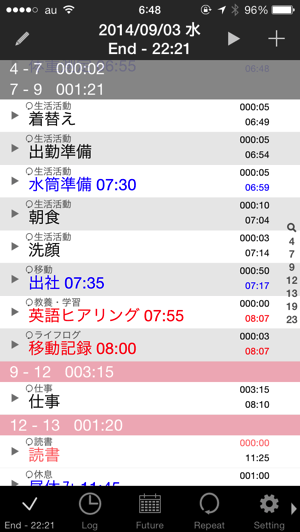
毎日やることを全部書き出すのは大変だと思いますよね。
でも上のタスクは「Taskuma(たすくま)」が自動的に書き出してくれたものです。 一度実施したタスクについては、終了時に今後繰り返し実施するかが確認されます。 その時に繰り返すと指定しておけば、以後は指定の頻度でタスク一覧に表示してくれるようになります。
上のリストも朝起きたら自動でできています。私はそれを見ながら、ひとつひとつこなしていくだけです。
また、Googleカレンダーから予定をインポートすることもできます。なので、突発の予定についてもGoogleカレンダーでスケジュール管理をしていれば、そのセクションのタスクとして、一覧に表示されます。
と、いうことで非常に細かい管理をするんですが、極力タスクの入力をしなくて済むようになっているのが、「Taskuma(たすくま)」の1つの魅力です。
あとがき
こんなに細かくタスクを管理するなんてと思っていたんですが、一回実施すればいちいち登録する必要がないので意外と負担感少ないです。
その他の多彩な機能のおかげで実行忘れや、その後の振り返りに役に立つ印象があって、この細かい管理が継続できてます。これらの機能については次回以降の記事でご紹介します。
また、使い方のコツに関して書いた記事を以下にまとめています。こちらも参考にしてみてください。




